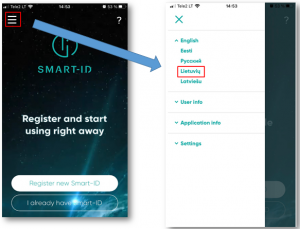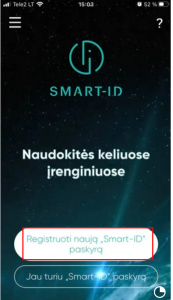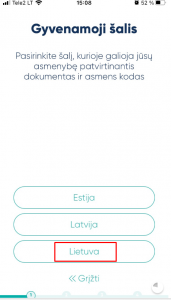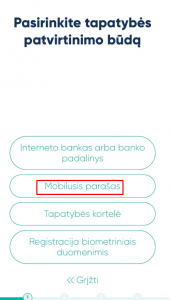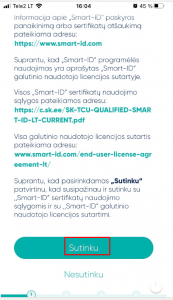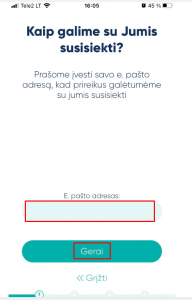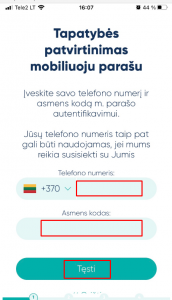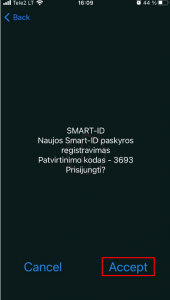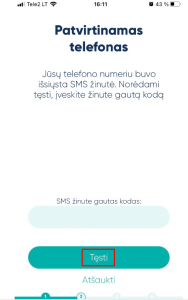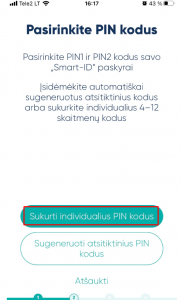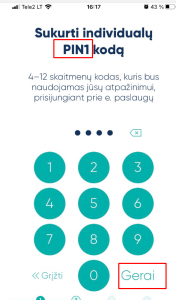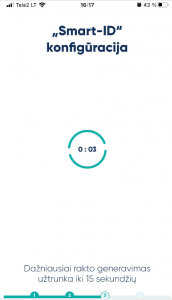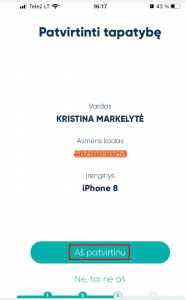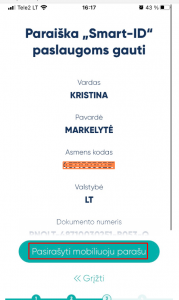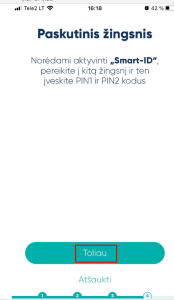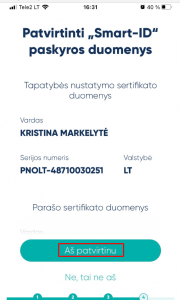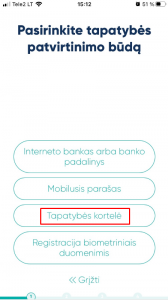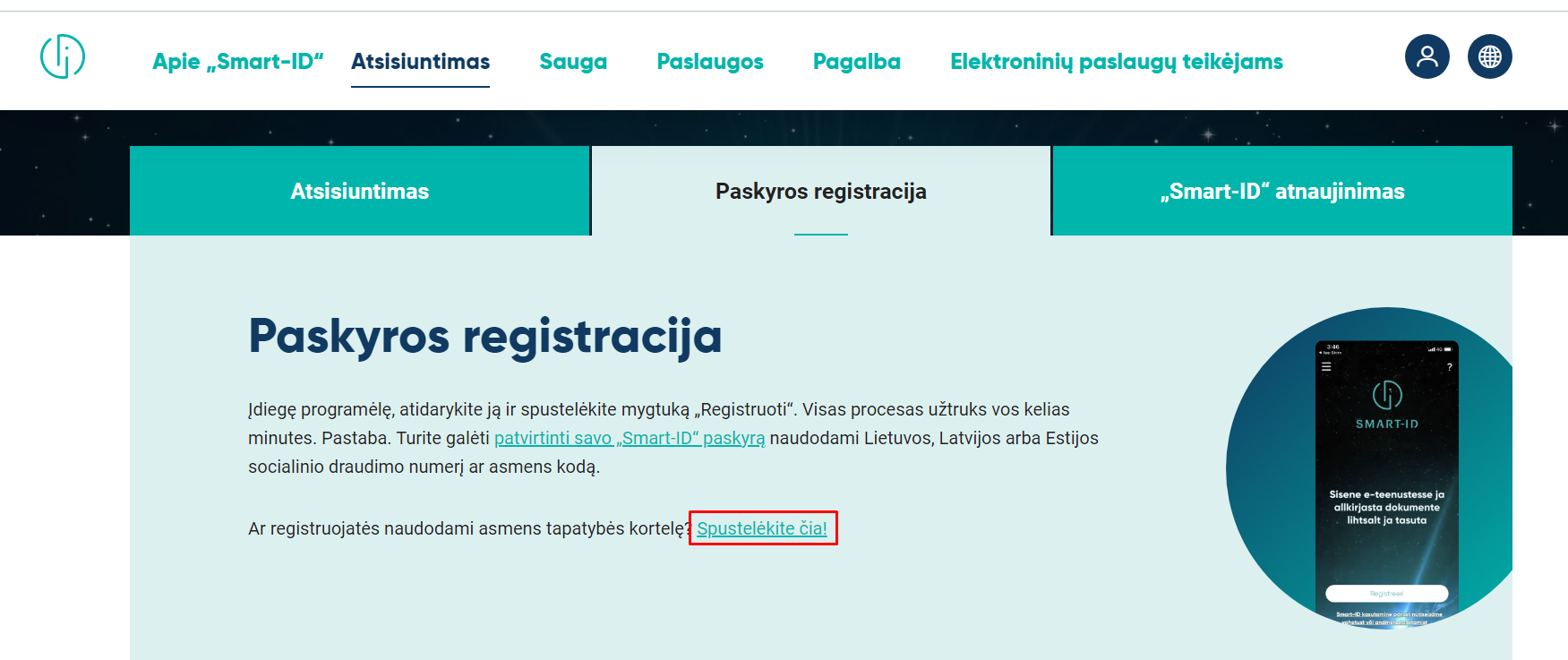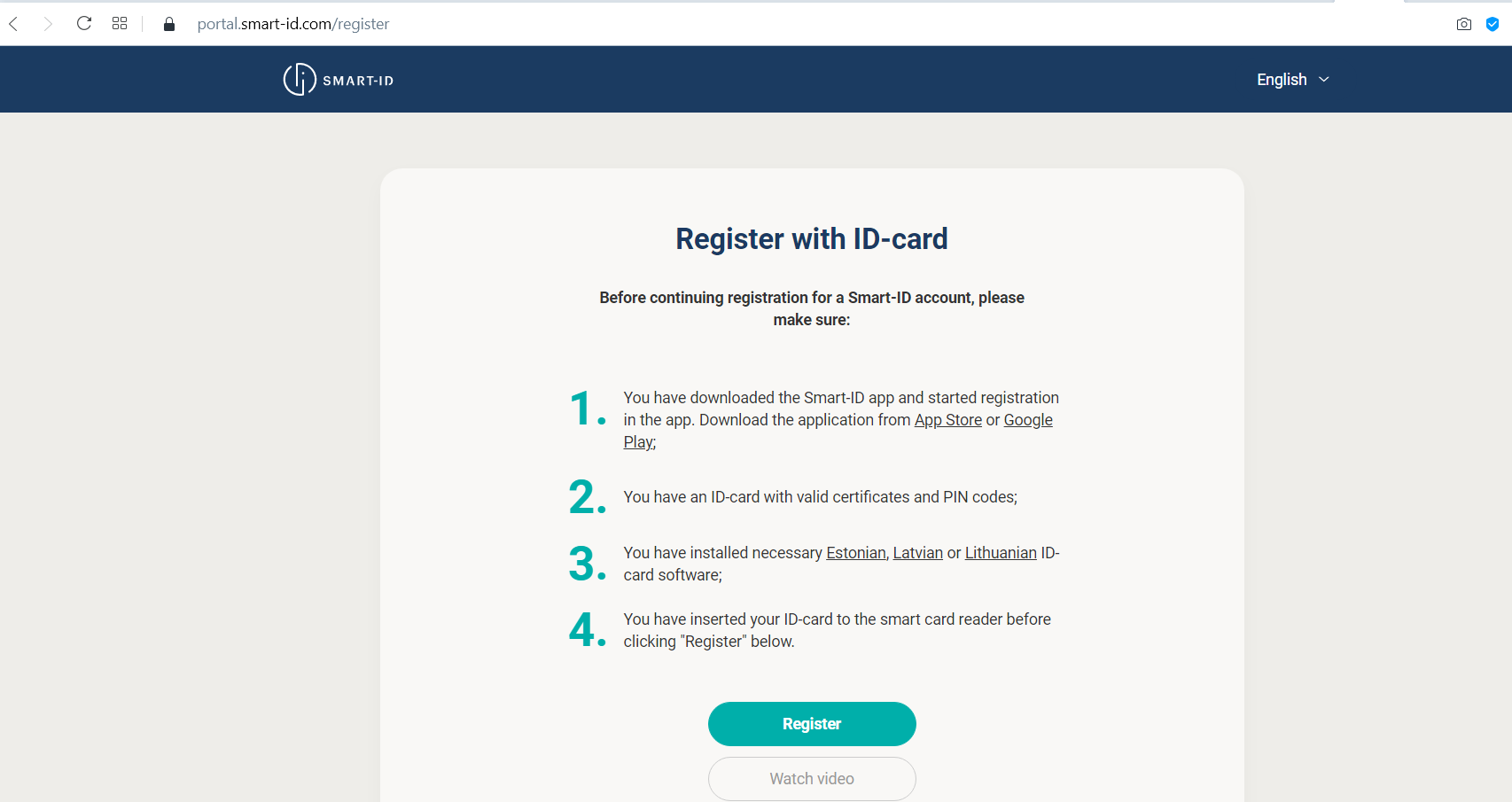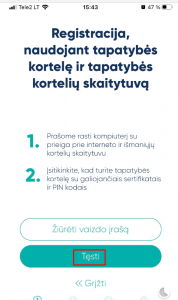Kaip įsidiegti ir susikurti paskyrą SMART-ID telefone
Kaip įsidiegti ir susikurti paskyrą SMART-ID telefone. Įsidiegti SMART-ID programėlę galite nuvykę į bet kurį banko skyrių. Tačiau jei nusprendėte programėlę įsidiegti savarankiškai - ši instrukcija Jums padės. Įsidiegus SMART-ID sukuriama Jūsų asmeninė SMART-ID paskyrą. Pakeitus telefoną užteks iš naujo parsisiųsti į jį SMART-ID ir prisijungti prie jau sukurtos paskyros.
SVARBU: Šiuo metu siūlomos dviejų tipų „Smart-ID“ paskyros: „Smart-ID Basic“, kuri apribota tik elektronine bankininkyste, ir „Smart-ID“ kvalifikuotas elektroninis parašas, suteikiantis visišką prieigą prie elektroninės bankininkystės, kitų e. paslaugų ir skirtas pasirašyti skaitmeniniu būdu. „Smart-ID Basic“ galima naudoti tik Latvijoje ir Lietuvoje. Turėdami „Smart-ID Basic“ negalite pasirašinėti dokumentų Kvalifikuotu parašu! Norėdami sužinoti, koks yra jūsų paskyros lygis, atidarykite „Smart-ID“ programą ir meniu spustelėkite „Naudotojo informacija“. Jei nurodoma: „Smart-ID“ kvalifikuotas elektroninis parašas“, vadinasi, turite visišką prieigą prie visų „Smart-ID“ palaikomų paslaugų. Jei Jūsų paskyra „Smart-ID Basic“ ir norite pereiti prie „Smart-ID“ paskyros, turėtumėte ištrinti turimą Basic paskyrą ir užregistruoti „Smart-ID“ paskyrą pagal instrukciją žemiau.
1. Parsisiųskite SMART-D programėlę naudodamiesi Jūsų telefone esamu programėlių siuntimo įrankiu (App store, Google play ir pan.)
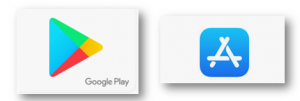
1.1. Atvėrę įrankį įveskite paieškoje smart id ir suradus programėlę paspauskite atsiuntimo simbolį
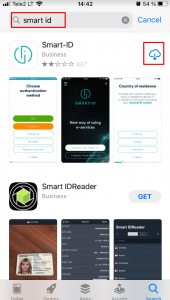
2. Pabaigus siųsti telefono ekrane turėtumėte matyti naują ikoną. Atverkite ją
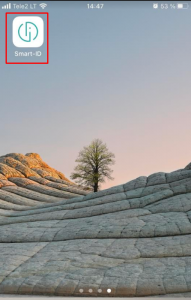
3. Pradiniame lange galite pasirinkti kitą kalbą, kad tolimesni žingsniai būtų parašyti Jums suprantama kalba. Tai padarysite kairėje pusėje paspaudę simbolį ir atvertoje juostoje išskleidę varnelę prie pasirinkimo English. Kalba pakeičiama paspaudus norimą. Pasirinkus - tęskite registraciją, šiame lange kairėje pusėje paspaudę x simbolį
4. Lange pasirinkite Registruoti naują "Smart-ID paskyrą".
5. Pasirinkite gyvenamąją šalį
6. Sekančiame lange pasirinkite tapatybės patvirtinimo būdą. Būtent šiuo būdu bus identifikuojama, kad tai tikrai Jūs.
* Interneto bankas arba banko padalinys - pasirinkus šį būdą bus sukuriama SMART-ID basic versija, su kuria galėsite tik prisijungti prie savo el. banko. Pasirašinėti dokumentų su tokiu SMART-ID negalėsite, todėl apie šį būdą plačiau šiame aprašyme nerasite.
* Mobilus parašas - Jums bus reikalingas galiojantis mobilus parašas
* Tapatybės kortelė - jums bus reikalinga Tapatybės kortelė su lustu bei kortelės skaitytuvas, kompiuterinis, kompiuteryje veikiantis internetinis ryšys.
* Registracija biometriniai duomenimis - turite būti prieš tai naudoje SMART-ID. Todėl šio būdo toliau aprašyme nepateiksime.
Apie kiekvieną būdą detaliau:
6.1. Pasirinkus Mobilus parašas
6.1.1. Sekančiame lange spauskite Tęsti
6.1.2. Susipažinkite su taisyklėmis ir spauskite Sutinku. Jei mygtukas neaktyvus - braukite ekrane aukštyn, kad perskaitytumėte visas taisykles.
6.1.3. Įveskite savo elektroninio pašto adresą ir spauskite Gerai
6.1.4. Identifikavimui mobiliu parašu įveskite telefono numerį ir asmens kodą ir spauskite Tęsti
6.1.5. Patvirtinkite tapatybę mobiliuoju parašu įprastai, įvesdami mobilaus parašo SPIN1 kodą
6.1.6. Į telefoną gausite sms žinutę su kodu, įveskite gautą kodą sekančiame smart ID žingsnyje ir spauskite Tęsti. Nebijokite išeiti iš SMART-ID vedlio, paskui vėl paspaudę ant programėlės simbolio būsite grąžinti į paskutinį žingsnį kur buvote
6.1.7. Sekančiame žingsnyje Jums reiks sugalvoti PIN1 ir PIN2 kodus. Tai bus Jūsų kodai, kuriuos naudosite su SMART-ID. PIN1 bus naudojamas prisijungiant su SMART-ID, o PIN2 - pasirašinėjant. Rinkitės Sukurti individualius PIN kodus
6.1.8. Įveskite savo sugalvotą PIN1 kodą ir spauskite Gerai. Tą patį padarykite ir sekančiame lange, tik čia įveskite savo sugalvotą PIN2 kodą.
6.1.9. Jums bus pradėta konfigūruoti SMART-ID paskyra
6.1.10. Sukonfigūravus pateiktame lange pasitikrinkite duomenis ir patvirtinkite savo tapatybę spausdami Aš patvirtinu
6.1.11. Kitame lange pateikite paraišką paslaugoms gauti paspaudę Pasirašyti mobiliuoju parašu
6.1.12. Pasirašykite mobiliuoju parašu įprastai, tik šį kartą naudokite mobilaus parašo SPIN2 kodą. Nesumaišykite: yra atskiri mobilaus parašo SPIN kodai ir SMART-ID PIN kodai. Mobiliuoju parašu tvirtinant kaip ir anksčiau naudokite turimus mobilaus parašo SPIN kodus.
6.1.13. Pasirašius paskutiniame žingsnyje būsite paprašyti suvesti SMART-ID PIN kodus, kuriuos įrašėte 6.1.8. žingsnyje. Spauskite Toliau
6.1.14. Įveskite PIN1 ir toliau įveskite PIN2. Paskutinį kartą patvirtinkite SMART-ID paskyros duomenis, spauskite Aš patvirtinu
6.1.15. Paskutiniame lange gausite pranešimą, jog registracija baigta. Spauskite Gerai. Jau dabar galite naudoti SMART-ID.
6.2. Pasirinkus Tapatybės kortele.
6.2.1. Kompiuteryje, Interneto adreso juostoje įrašykite https://www.smart-id.com/lt ir atvertame lange pasirinkite Užsiregistruokite
6.2.2. Atvertame lange pasirinkite, kad registruojant SMART-ID paskyrą naudosite asmens tapatybės kortelę, kaip tai parodyta paveiksle žemiau
6.2.3 Jums bus atvertas registracijos patvirtinimo langas
6.2.4. Atvėrę langą grįžkite prie telefono. Pasirinkus identifikavimo būdą bus pateikiamas informacinis langas, kad registracijai reikalingas kompiuteris Lange spauskite Tęsti
Tolimesniems veiksmams rekomenduojame vadovautis vaizdo įrašu, kurį rasite žemiau.
https://www.youtube.com/watch?v=m9t4PY0DROM